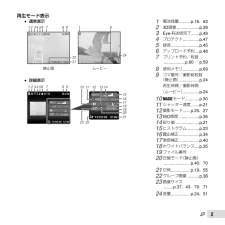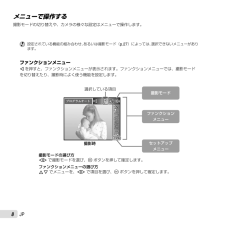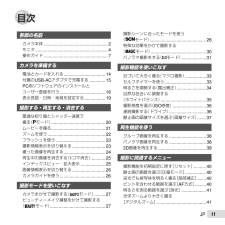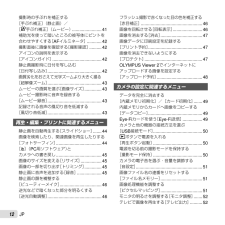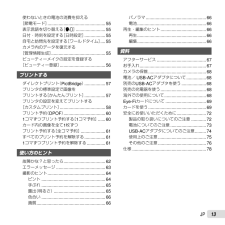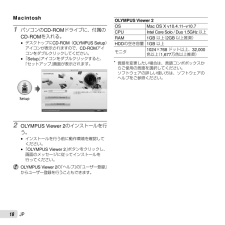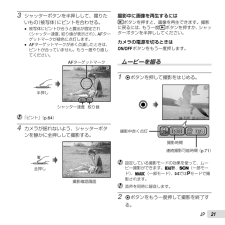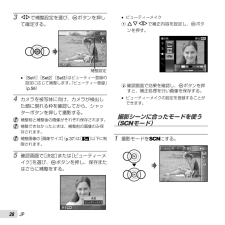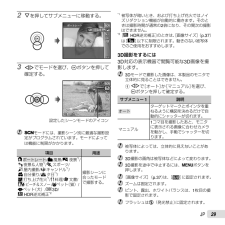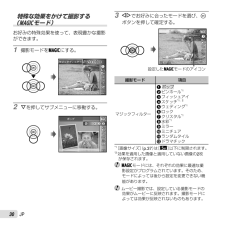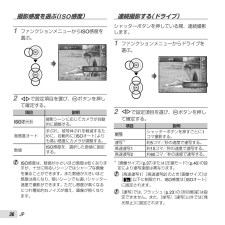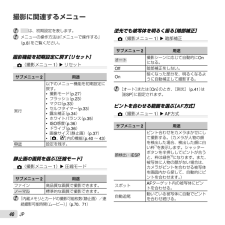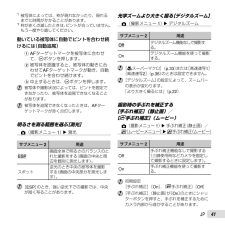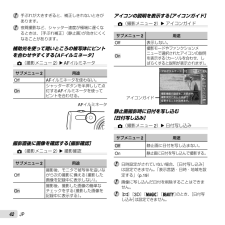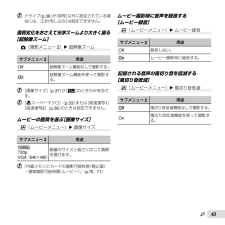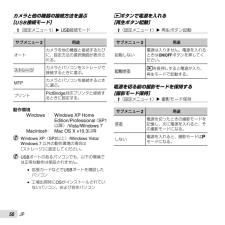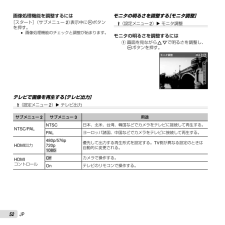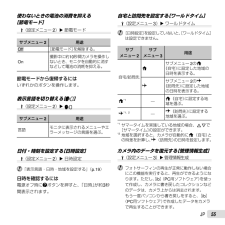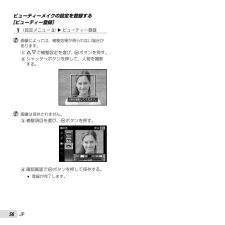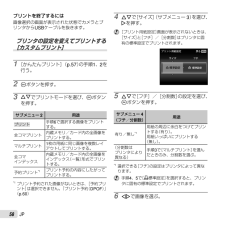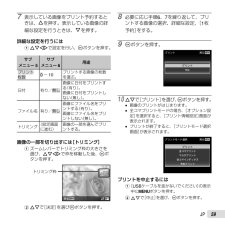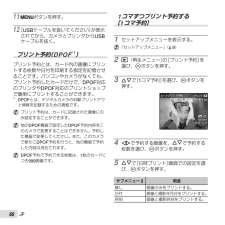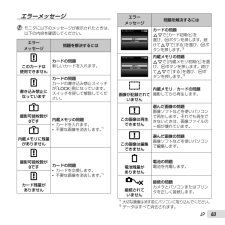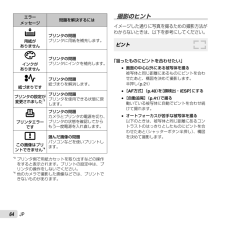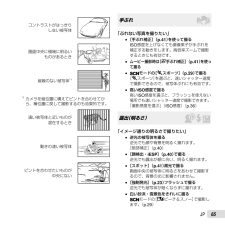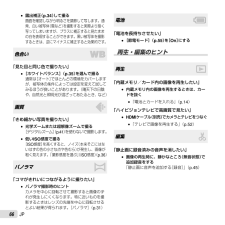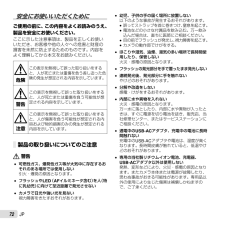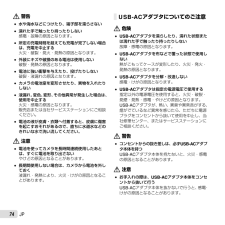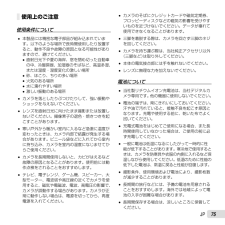2


24 / 80 ページ
現在のページURL
24JP 撮った画像を再生する 1 qボタンを押す。コマ番号/撮影総枚数12:30 '12/02/264/304/30再生画像 Qモードで撮影した画像は、グループ化して表示されます。グループ内の画像を再生するにはズームレバーをT側に回します。2 HIで画像を選ぶ。前の画像を表示次の画像を表示 Iを長押しすると早送り、Hを長押しすると早戻りします。 画像の表示サイズを変えることができます。「インデックスビュー・拡大表示」(p.25) 音声を再生するには画像に録音した音声を再生するには、画像を選び、Aボタンを押します。音声再生中 FGで音量を調節できます。ムービーを再生するにはムービーを選び、Aボタンを押します。ムービー'12/02/26 12:30 '12/02/26 12:304/304/30OKゼ ク コトび一時停止する/再生を再開するAボタンを押すと、一時停止します。一時停止、早送り、巻き戻し中にAボタンを押すと、再生を再開します。早送りするIを押すと、早送りをします。さらにIを押すと、早送りの速度が早くなります。巻き戻しするHを押すと、巻き戻しします。Hを押すたびに巻き戻しの速度が早くなります。音量を調節するFGで音量を調節します。 一時停止中の操作一時停止中0:1 4/0:34 0:14/0:34再生時間/撮影時間頭出しするFで先頭のコマを、Gで最後尾のコマを表示します。コマ送りする/コマ戻しするIまたはHを押すと、コマ送り/コマ戻しします。IやHを押している間は、再生/逆再生します。再生を再開するAボタンを押すと、再生を再開します。
参考になったと評価  5人が参考になったと評価しています。
5人が参考になったと評価しています。
このマニュアルの目次
-
1 .デジタルカメラ取扱説明書VH-510● オリンパス...デジタルカメラ取扱説明書VH-510● オリンパスデジタルカメラのお買い上げ、ありがとうございます。カメラを操作しながらこの説明書をお読みいただき、安全に正しくお使いください。特に「安全にお使いいただくために」は、製品をご使用になる前に良くお読みください。またお読みになったあとも、必ず保管してください。● 海外旅行などの大切な撮影の前には試し撮りをしてカメラが正常に機能することをお確かめください。● 取扱説明書で使用している液晶画面やカメラのイラストは実際の製品とは異なる場合があります。
-
2 .2JP箱の中身を確認する各部の名前カメラ本体123...2JP箱の中身を確認する各部の名前カメラ本体1234567812109111 ストラップ取付部2 コネクタカバー3 マルチコネクタ4 HDMIマイクロコネクタ5 フラッシュ6 セルフタイマーランプ/AFイルミネータ7 レンズ8 録音マイク9 電池/カードカバー10 三脚穴11 スピーカー12 電池/カードカバーロックその他の付属品: 取扱説明書(本書)、保証書ストラップ リチウムイオン電池(LI-50B)USBケーブル(CB-USB7)AVケーブル(CB-AVC5)USB-ACアダプタ(F-2AC)OLYM...
-
3 .3JP12346785111091 nボタン2 動...3JP12346785111091 nボタン2 動作ランプ3 モニタ4 ズームレバー5 シャッターボタン6 Rボタン(ムービー撮影)7 qボタン(撮影/再生モード切替)8 十字ボタンINFO(表示切替)(消去)9 Aボタン(OK)10 Eボタン(カメラガイド)11 ボタンストラップを取り付ける 最後にストラップを少し強めに引っ張り、抜けないことを確認してください。
-
4 .4JPモニタ 撮影モード表示F3.3 1/100 ...4JPモニタ 撮影モード表示F3.3 1/100 1/1000.0AUTOWBAUTOWBAUTOISOAUTOISO12 MPz4NORM0:34Date123456789101618192017 11 1415 1321222324 25 26121 撮影モード ......p.20、272 フラッシュ ..............p.23フラッシュ発光予告 ・フラッシュ充電 ........p.623 マクロ/スーパーマクロ ..............................p.334 セル...
-
5 .5JP再生モード表示* 通常表示1 電池残量 .....5JP再生モード表示* 通常表示1 電池残量 .........p.16、632 3D画像 ...................p.393 Eye-Fi送信完了.......p.494 プロテクト ..............p.475 録音 ........................p.456 アップロード予約 ....p.487 プリント予約/枚数 ..................p.60/p.598 使用メモリ ..............p.699 コマ番号/撮影総枚数(静止画) ......
-
6 .6JPカメラの設定操作ボタンで操作するよく使う機能...6JPカメラの設定操作ボタンで操作するよく使う機能はボタンで操作します。ズームレバー(p.22、25)シャッターボタン(p.21、62)Rボタン(ムービー撮影)(p.21)qボタン(撮影/再生モード切替)(p.21、24、50)Eボタン(カメラガイド)(p.26)ボタン(p.9)
-
7 .7JP操作ガイド画像の選択や各種設定に表示されるF...7JP操作ガイド画像の選択や各種設定に表示されるFGHIは、十字ボタン(右図参照)を使うことを示しています。02 26 12 30 :..MENU2012榔ぜ怖 詐 斌怖詐斌称漆斌称誰悩画面に表示される操作ガイドは、ボタンやAボタン、ズームレバーを使うことを示しています。蜘殿撰絃 (1)撰絃 洞少OKMENU4/30MENU榔ぜMENU術株ソェチ 榔ぜテりをイOffOn榛ぇそ祐黛蚊椙ゾ ゥ回鳴祐黛 。様賞坪伺ィょゎデら ゼオ ズデ梱察宰 遲頓刷iESPESP操作ガイド十字ボタンH(左)G(下)/(...
-
8 .8JP メニューで操作する メニューで操作する撮影...8JP メニューで操作する メニューで操作する撮影モードの切り替えや、カメラの様々な設定はメニューで操作します。 設定されている機能の組み合わせ、あるいは撮影モード(p.27)によっては、選択できないメニューがあります。ファンクションメニューHを押すと、ファンクションメニューが表示されます。ファンクションメニューでは、撮影モードを切り替えたり、撮影時によく使う機能を設定します。P0.0AUTOWBAUTOWBAUTOISOAUTOISOMENU12 Mコドみヅゼべ イ撮影モードの選び方HIで撮影モードを選び...
-
9 .9JP1 ボタンを押す。* セットアップメニュ...9JP1 ボタンを押す。* セットアップメニューが表示されます。MENU術株ソェチ 榔ぜテりをイテりをイOffOn 榛ぇそ祐黛蚊椙ゾ ゥ回鳴祐黛 。様賞坪伺ィょゎデら ゼオ ズデ梱察宰 遲頓刷iESPESP2 Hでページタブを選択する。FGで目的のページタブを選び、Iを押す。MENU誰悩ソェチ 榔ぜ斌略纂Off単箔ゾ ゥ単箔ゾ ゥグまりデズをグハみ斌称誰悩斌称誰悩アトク裾冓ゾェゎ内袋ケばびデ隷ソゾテ テりをイ'12.02.26 12:30ページタブMENU誰悩ソェチ 榔ぜ斌略纂Off単箔ゾ...
-
10 .10JP1 撮影モード ............p...10JP1 撮影モード ............p.20、p.27P(プログラムオート)M(iオート)Q(ビューティー)(シーンモード)P(マジックフィルター)p(パノラマ)2 フラッシュ .......................p.233 マクロ ..............................p.334 セルフタイマー.................p.335 露出補正...........................p.346 ホワイトバランス .............p....
-
11 .11JP目次各部の名前カメラ本体 ...........11JP目次各部の名前カメラ本体 ....................................................2モニタ ...........................................................4操作ガイド ....................................................7カメラを準備する電池とカードを入れる ..................................14付属のUSB-A...
-
12 .12JPフラッシュ撮影で赤くなった目の色を補正する...12JPフラッシュ撮影で赤くなった目の色を補正する[赤目補正] ..................................................46画像を回転させる[回転表示] ........................46画像を消去する[消去] ..................................47画像データに印刷設定を記録する[プリント予約] ............................................47画像を消去できないようにす...
-
13 .13JP使わないときの電池の消費を抑える[節電モー...13JP使わないときの電池の消費を抑える[節電モード] ...............................................55表示言語を切り替える[l] ........................55日付・時刻を設定する[日時設定] .................55自宅と訪問先を設定する[ワールドタイム] ....55カメラ内のデータを復元する[管理情報生成] ............................................55ビューティーメイ...
-
14 .14JPカメラを準備する 電池とカードを入れる11...14JPカメラを準備する 電池とカードを入れる112電池/カードカバー電池/カードカバーロック2書き込み禁止スイッチ電池ロックノブ 電池はmを電池ロックノブ側にして図のように入れてください。電池の外装にキズ等のダメージを加えますと、発熱・破裂のおそれがあります。 電池ロックノブを矢印の向きに押しながら電池を入れます。 カードをまっすぐに差し、カチッと音がするまで押し込んでください。 電池/カードカバーの開け閉めの際は、電源を切ってください。 カメラをご使用の際は、必ず電池/カードカバーを閉じロックをしてくだ...
-
15 .15JPカードを取り出すには2 1 カチッと音がす...15JPカードを取り出すには2 1 カチッと音がするまでカードを押しこみ、ゆっくり戻してから、カードをつまんで取り出します。 付属のUSB-ACアダプタで充電する 付属のUSB-ACアダプタ(F-2AC)(以降、USB-ACアダプタ)は充電および再生用です。USB-ACアダプタをカメラに接続しているときは、撮影はできません。 充電が完了、または再生を終了したら、必ずUSB-ACアダプタの電源プラグをコンセントから抜いてください。 電池とUSB-ACアダプタについては「電池/USB-ACアダプタについて」(p...
-
16 .16JP 電池の充電時期次のエラーメッセージが表示...16JP 電池の充電時期次のエラーメッセージが表示されたら電池を充電してください。箔藤薯冉QGせくfつエラーメッセージ赤く点滅 PC用ソフトウェアのインストールとユーザー登録を行う 付属のCD-ROMを使った [ib](PC用ソフトウェア)のインストールは、Windowsのみの対応となります。Windows1 パソコンのCD-ROMドライブに、付属のCD-ROMを入れる。Windows XPの場合* 「セットアップ」画面が表示されます。Windows Vista / Windows 7 の場合* 自動起動...
-
17 .17JP 「セットアップ」画面が表示されない場合は...17JP 「セットアップ」画面が表示されない場合は、スタートメニューから「マイコンピュータ」(Windows XP)/「コンピュータ」(Windows Vista)/「コンピューター」(Windows 7)をクリックし、次にCD-ROM(OLYMPUS Setup)のアイコンをダブルクリックして「OLYMPUS Setup」ウィンドウを開きます。最後に、「Launcher.exe」をダブルクリックしてください。 「ユーザー アカウント制御」画面が表示された場合は、「はい」または「続行」をクリックしてください...
-
18 .18JPMacintosh1 パソコンのCD-RO...18JPMacintosh1 パソコンのCD-ROMドライブに、付属のCD-ROMを入れる。* デスクトップにCD-ROM(OLYMPUS Setup)アイコンが表示されますので、CD-ROMアイコンをダブルクリックしてください。* 「Setup」アイコンをダブルクリックすると、「セットアップ」画面が表示されます。2 OLYMPUS Viewer 2のインストールを行う。* インストールを行う前に動作環境を確認してください。* 「OLYMPUS Viewer 2」ボタンをクリックし、画面のメッセージに...
-
19 .19JP 表示言語・日時・地域を設定するモニタに表...19JP 表示言語・日時・地域を設定するモニタに表示されるメニュー表示や、エラーメッセージの言語を選ぶことができます。また、設定した日時は、撮影した画像のファイル名、日付プリントなどに反映されます。1 nボタンを押して電源を入れ、FGHIで言語を選び、Aボタンを押す。 設定した言語を変更するときは、メニューから設定します。[l](言語設定)(p.55)2 FGで[年]を選ぶ。MENU榔ぜ-- ------:.. 2012怖 詐 斌怖詐斌称漆斌称誰悩日時設定画面3 Iを押して[年]を確定する。MENU榔ぜ--...
-
20 .20JPP0.0AUTOWBAUTOWBAUTOI...20JPP0.0AUTOWBAUTOWBAUTOISOAUTOISOMENU12 Mコドみヅゼべ イ現在の撮影モード表示2 カメラを構えて構図を決める。横位置縦位置モニタ カメラを構えるときは、フラッシュやマイクに指などがかからないようご注意ください。 最適な絞り値とシャッター速度で撮る(Pモード)カメラまかせの撮影をしながら、必要に応じて露出補正やホワイトバランスなど多彩な撮影メニュー機能を変更できます。 は、初期設定を表します。 1 nボタンを押して電源を入れる。Pモード表示P0.0AUTOWBAUTO...
-
21 .21JP 3 シャッターボタンを半押しして、撮りた...21JP 3 シャッターボタンを半押しして、撮りたいもの(被写体)にピントを合わせる。* 被写体にピントが合うと露出が固定され(シャッター速度、絞り値が表示され)、AFターゲットマークが緑色に点灯します。* AFターゲットマークが赤く点滅したときは、ピントが合っていません。もう一度やり直してください。AFターゲットマーク半押しシャッター速度 絞り値PF3.3 1/400 1/400 「ピント」(p.64)4 カメラが揺れないよう、シャッターボタンを静かに全押しして撮影する。撮影確認画面全押し 撮影中に画像を...
-
22 .22JP ズームを使うズームレバーを回して撮影する...22JP ズームを使うズームレバーを回して撮影する範囲を調節します。広角(W)側望遠 (T)側P P4.90.0AUTOWBAUTOWBAUTOISOAUTOISO12 M0.0AUTOWBAUTOWBAUTOISOAUTOISO12 M8.0NORM4 40:34NORM0:34ズームバー 光学ズーム:8倍 超解像ズーム:2倍デジタルズーム:4倍より大きく撮るには[超解像ズーム](p.43)、[デジタルズーム](p.41) ズームバー表示の違いでズームの状態がわかります。[超解像ズーム](p.43)、[デ...
-
23 .23JP フラッシュを使う撮影状況や表現方法に合わ...23JP フラッシュを使う撮影状況や表現方法に合わせてフラッシュ機能を選びます。1 ファンクションメニューからフラッシュを選ぶ。P0.0MENU12 MAUTOWBAUTOWBAUTOISOAUTOISOべ イ保伺2 HIで設定項目を選び、Aボタンを押して確定する。項目 説明オート発光暗いときや逆光のとき、フラッシュが自動的に発光します。赤目軽減予備発光を行い、目が赤く写るのを軽減します。強制発光 フラッシュが必ず発光します。発光禁止 フラッシュは発光しません。 撮影情報表示を切り替える画面上の情報表示を消...
-
24 .24JP 撮った画像を再生する 1 qボタンを押す...24JP 撮った画像を再生する 1 qボタンを押す。コマ番号/撮影総枚数12:30 '12/02/264/304/30再生画像 Qモードで撮影した画像は、グループ化して表示されます。グループ内の画像を再生するにはズームレバーをT側に回します。2 HIで画像を選ぶ。前の画像を表示次の画像を表示 Iを長押しすると早送り、Hを長押しすると早戻りします。 画像の表示サイズを変えることができます。「インデックスビュー・拡大表示」(p.25) 音声を再生するには画像に録音した音声を再生するには、画像を選び、Aボタンを押...
-
25 .25JPムービー再生を中止するにはボタンを押しま...25JPムービー再生を中止するにはボタンを押します。 パソコンでムービーを再生する場合、同梱のPC用ソフトウェアのご使用をおすすめします。同梱のPC用ソフトウェアを最初にご使用になる際、カメラをPCに接続しソフトウェアを起動してください。 再生中の画像を消去する(1コマ消去)1 消去する画像の再生中にG()を押す。MENU もズ撰絃 榔ぜ撰絃洞少4/302 FGで[消去]を選び、Aボタンを押す。 画像を選択して消去したり、一度に全コマ消去することもできます(p.47)。 インデックスビュー・拡大表示イン...
-
26 .26JP 画像情報表示を切り替える撮影時の設定内容...26JP 画像情報表示を切り替える撮影時の設定内容を切り替えて表示することができます。1 F(INFO)を押す。* 押すたびに画像情報表示が切り替わります。3D10'12/02/26 12:304/304/304/304/3012 M2.0 F3.3 1/1000 1/1000100-0004100-0004AUTOWBAUTOWB100ISO100ISO1MAGIC'12/02/26 12:30NORM3D10通常詳細表示オフ 「ヒストグラム表示の意味」(p.23) カメラガイドを使うカメラの操作について...
-
27 .27JP撮影モードを変更するには撮影モード(P、M...27JP撮影モードを変更するには撮影モード(P、M、Q、、P、~)はファンクションメニューで切り替えることができます。「メニューで操作する」(p.8)カメラまかせで撮影する(Mモード)撮影シーンに合わせてカメラが自動的に最適な設定をします。カメラまかせで撮影するために一部の機能を除いて設定の変更はできません。1 撮影モードをMにする。12 MNORM40:34カメラが判別したシーンのアイコンに切り替わります。 撮影シーンによっては、意図した撮影モードにならない場合があります。 カメラが最適なモードを判定で...
-
28 .28JP3 HIで補整設定を選び、Qボタンを押して...28JP3 HIで補整設定を選び、Qボタンを押して確定する。NORM40:345M補整設定* [Set1][Set2][Set3]はビューティー登録の設定に応じて補整します。「ビューティー登録」(p.56)4 カメラを被写体に向け、カメラが検出した顔に現れる枠を確認してから、シャッターボタンを押して撮影する。 補整前と補整後の画像がそれぞれ保存されます。 補整できなかったときは、補整前の画像のみ保存されます。 補整画像の[画像サイズ](p.37)は[n]以下に制限されます。5 確認画面で[決定]または[ビュ...
-
29 .29JP*1 被写体が暗いとき、および打ち上げ花火...29JP*1 被写体が暗いとき、および打ち上げ花火ではノイズリダクション機能が自動的に働きます。そのときは撮影時間が通常の2倍になり、その間次の撮影はできません。*2 [ HDR逆光補正]のときは、[画像サイズ] (p.37)は[n]以下に制限されます。動きのない被写体でのご使用をおすすめします。 3D撮影をするには3D対応の表示機器で閲覧可能な3D画像を撮影します。 3Dモードで撮影した画像は、本製品のモニタで立体的に見ることはできません。1 HIで[オート]か[マニュアル]を選び、Aボタンを押して確定...
-
30 .30JP 特殊な効果をかけて撮影する(Pモード)お...30JP 特殊な効果をかけて撮影する(Pモード)お好みの特殊効果を使って、表現豊かな撮影ができます。1 撮影モードをPにする。MENUズょをまケひデゎ 0.0AUTOWBAUTOWB12 M2 Gを押してサブメニューに移動する。MENU2 3スをコ0.0AUTOWBAUTOWB12 M1123 HIでお好みに合ったモードを選び、Aボタンを押して確定する。NORM410:340.0AUTOWBAUTOWB12 M設定したPモードのアイコン撮影モード 項目マジックフィルター1 ポップ2 ピンホール*13 フィ...
-
31 .31JP パノラマ撮影をする(pモード)1 撮影モ...31JP パノラマ撮影をする(pモード)1 撮影モードをpにする。MENUPキオヅズ0.0AUTOWBAUTOWBAUTO2 Gを押してサブメニューに移動する。3 HIでお好みに合ったモードを選び、Aボタンを押して確定する。サブメニュー1用途オート写真を3コマ撮り、カメラで合成する(ターゲットマークとポインタを重ねるように構図を決めるだけで自動的にシャッターが切れます)。マニュアル写真を3コマ撮り、カメラで合成する(ガイド枠を目安に構図を決め、手動でシャッターを切ります)。PC撮影した画像をPC用ソフトウェ...
-
32 .32JP 撮影の途中で合成を中止するには、ボタン...32JP 撮影の途中で合成を中止するには、ボタンを押します。 自動でシャッターが切れないときは、[マニュアル]または[PC]を選びます。[マニュアル]で撮影するには1 FGHIで画像をつなぐ方向を選ぶ。次に画像をつなぐ方向MANUAL2 シャッターボタンを押して1コマ目を撮影する。画面上の1に1コマ目の白い枠内の画像が表示されます。1コマ目1 2 12MENU OK有剃 洞少MANUAL MANUAL3 つなぎ目1と2の部分が重なるように2コマ目の構図を決める。4 シャッターボタンを押して2コマ目を撮影す...
-
33 .33JP撮影機能を使いこなす [aスーパーマクロ]...33JP撮影機能を使いこなす [aスーパーマクロ]のときは、フラッシュ (p.23)とズーム (p.22)は設定できません。 セルフタイマーを使うシャッターボタンを全押しした後、時間を空けて撮影します。1 ファンクションメニューからセルフタイマーを選ぶ。P120.0AUTOWBAUTOWBAUTOISOAUTOISOMENU12 M2りデケゎびズ べケ 「メニューで操作する」(p.8) 近づいて大きく撮る(マクロ撮影)被写体に接近しても、ピントが合い大きく写すことができます。1 ファンクションメニューから...
-
34 .34JP 明るさを調節する(露出補正)撮影モード(...34JP 明るさを調節する(露出補正)撮影モード(Mを除く)で、カメラが調節した標準的な明るさ(適正露出)を、撮影意図に応じて明るくしたり暗くしたりできます。1 ファンクションメニューから露出補正を選ぶ。劵裾祐黛PMENU12 MAUTOWBAUTOWBAUTOISOAUTOISO0+- 0.011 222 HIで好みの明るさの画像を選び、Aボタンを押す。2 HIで設定項目を選び、Aボタンを押して確定する。項目 説明セルフタイマーオフセルフタイマーを解除します。セルフタイマー 12sセルフタイマーランプが約...
-
35 .35JP 自然な色合いに調整する(ホワイトバランス...35JP 自然な色合いに調整する(ホワイトバランス)撮影シーンに応じたホワイトバランスを設定し、より自然な色合いで撮影できます。1 ファンクションメニューからホワイトバランスを選ぶ。P0.0AUTOISOAUTOISOMENU12 MシニびイガヅハよWBべ イAUTOWBAUTOWB2 HIで設定項目を選び、Aボタンを押して確定する。項目 説明WBオート撮影シーンに応じてカメラが自動的に調整する。晴天 晴れた屋外で撮影する。曇天 曇った屋外で撮影する。電球 電球の灯りで撮影する。蛍光灯 蛍光灯下で撮影する。...
-
36 .36JP 撮影感度を選ぶ(ISO感度)1 ファンク...36JP 撮影感度を選ぶ(ISO感度)1 ファンクションメニューからISO感度を選ぶ。1/400 F3.3P0.0MENU12 M、ョェ べ イ1/400 F3.3AUTOWBAUTOWBAUTOISOAUTOISO6400ISO100ISO100HIGHISOHIGH64002 HIで設定項目を選び、Aボタンを押して確定する。項目 説明ISOオート撮影シーンに応じてカメラが自動的に調整する。高感度オート手ぶれ、被写体ぶれを軽減するために、自動的に[ISOオート]よりも高い感度にカメラが調整する。数値ISO...
-
37 .37JP [高速連写1][高速連写2]のとき、デジ...37JP [高速連写1][高速連写2]のとき、デジタルズーム(p.41)は使用できません。 [単写]以外では最初の1コマでピントや明るさ(露出)、ホワイトバランスが固定されます。 静止画の画像サイズを選ぶ(画像サイズ)1 ファンクションメニューから画像サイズを選ぶ。PMENU5M 8M12 M16:9SAUTOWBAUTOWBAUTOISOAUTOISO0.012M42 HIで設定項目を選び、Aボタンを押して確定する。項目 説明12M(3968×2976)A3サイズの印刷に適しています。8M(3264×24...
-
38 .38JP再生機能を使うパノラマ画像を再生する[オー...38JP再生機能を使うパノラマ画像を再生する[オート]、[マニュアル]で合成したパノラマ画像をスクロール再生することができます。 「パノラマ撮影をする(pモード)」(p.31)1 再生中にパノラマ画像を選ぶ。 「撮った画像を再生する」(p.24)4/30OKキオヅズ儒台'12/02/26 12:302 Aボタンを押す。再生中の範囲 グループ画像を再生するQおよび連写で撮影した画像は、画像の再生時に、撮影した複数のコマをグループ化して表示します。展開して再生する、一括で消去する、展開して特定の画像だけを消去す...
-
39 .39JPパノラマ画像再生中の操作拡大/縮小:Aボタ...39JPパノラマ画像再生中の操作拡大/縮小:Aボタンを押すと、一時停止します。さらにズームレバーを回すと、拡大または縮小します。再生方向:Aボタンを押して一時停止後、FGHIを押すと、押したボタンの方向にスクロールします。一時停止:Aボタンを押す。スクロールを再開:Aボタンを押す。再生を中止:ボタンを押す。 3D画像を再生する3Dで撮影した画像は、HDMIケーブルでカメラと接続した3D対応機器で再生することが出来ます。 「3D撮影をするには」(p.29) 3D再生の際は、3D対応機器の取扱説明書に記載され...
-
40 .40JP 撮影に関連するメニュー は、初期設定を表...40JP 撮影に関連するメニュー は、初期設定を表します。 メニューの操作方法は「メニューで操作する」(p.8)をご覧ください。撮影機能を初期設定に戻す[リセット]z(撮影メニュー1) リセットサブメニュー2用途実行以下のメニュー機能を初期設定に戻す。* 撮影モード(p.27)* フラッシュ(p.23)* マクロ(p.33)* セルフタイマー(p.33)* 露出補正(p.34)* ホワイトバランス(p.35)* ISO感度(p.36)* ドライブ(p.36)* 画像サイズ(静止画)(p.37)* [z...
-
41 .41JP*1 被写体によっては、枠が現れなかったり...41JP*1 被写体によっては、枠が現れなかったり、現れるまでに時間がかかることがあります。*2 枠が赤く点滅したときは、ピントが合っていません。もう一度やり直してください。 動いている被写体に自動でピントを合わせ続けるには(自動追尾)1 AFターゲットマークを被写体に合わせて、Aボタンを押します。2 被写体を認識すると、被写体の動きに合わせてAFターゲットマークが動き、自動でピントを合わせ続けます。3 中止するときは、Aボタンを押します。 被写体や撮影状況によっては、ピントを固定できなかったり、被写体を追...
-
42 .42JP アイコンの説明を表示する[アイコンガイド...42JP アイコンの説明を表示する[アイコンガイド]z(撮影メニュー2) アイコンガイドサブメニュー2用途Off表示しない。On撮影モードやファンクションメニューで選択されたアイコンの説明を表示する(カーソルを合わせ、しばらくすると説明が表示されます)。アイコンガイドP0.0AUTOWBAUTOWBAUTOISOAUTOISOMENU12 Mコドみヅゼべ イ術株系赴y誰悩っ O屍ぐさ術株租後v肝cq榛妃r諭紫dぜXsQ裾倔くd 静止画撮影時に日付を写し込む[日付写し込み]z(撮影メニュー2) 日付写し...
-
43 .43JP ドライブ(p.36)が[単写]以外に設定...43JP ドライブ(p.36)が[単写]以外に設定されている場合には、[日付写し込み]は設定できません。 画質劣化をおさえて光学ズームより大きく撮る[超解像ズーム]z(撮影メニュー2) 超解像ズームサブメニュー2用途Off超解像ズーム機能なしで撮影する。On超解像ズーム機能を使って撮影する。 [画像サイズ] (p.37)が[5]のときのみ有効です。 [aスーパーマクロ](p.33)または[高速連写1][高速連写2](p.36)のときは設定できません。 ムービーの画質を選ぶ[画像サイズ]A(ムービーメニュー...
-
44 .44JP 再生・編集・プリントに関連するメニュー ...44JP 再生・編集・プリントに関連するメニュー は、初期設定を表します。 一部機能を使用するためには、[ib](PC用ソフトウェア)を使って作成したデータが必要になります。 [ib](PC用ソフトウェア)の使い方の詳細は、[ib](PC用ソフトウェア)のヘルプを参照してください。 [ib](PC用ソフトウェア)のインストールについては、「PC用ソフトウェアのインストールとユーザー登録を行う」(p.16)をご覧ください。静止画を自動再生する[スライドショー]q (再生メニュー) スライドショーサブメニュ...
-
45 .45JP[ib](PC用ソフトウェア)とカメラへの...45JP[ib](PC用ソフトウェア)とカメラへの書き戻し [ib](PC用ソフトウェア)の使い方の詳細は、[ib](PC用ソフトウェア)のヘルプを参照してください。 [ib](PC用ソフトウェア)以外のアプリケーションで画像ファイルを操作すると、[ib](PC用ソフトウェア)機能がうまく動作しないことがあります。 [ib](PC用ソフトウェア)を使ってカメラへの書き戻しをすると次のことができます。人物情報、位置情報、コレクションの関連項目への追加画像のサイズを変える[リサイズ]q (再生メニュー) 編...
-
46 .46JP静止画の顔を補整する[ビューティーメイク]...46JP静止画の顔を補整する[ビューティーメイク]q(再生メニュー) 編集 ビューティーメイク 画像によっては、補整効果が得られない場合があります。1 HIで画像を選び、Qボタンを押す。2 FGで補整設定を選び、Qボタンを押す。3 確認画面で[決定]または[ビューティーメイク]を選び、Qボタンを押し、保存またはさらに補整をする。* 補整した画像が、別画像として保存されます。左悩クチ アひ ソびまMENU榔ぜ [画像サイズ](p.37)は[n]以下に制限されます。* ビューティーメイク1 補整項目を選び...
-
47 .47JP 画像を消去する[消去]q (再生メニュー...47JP 画像を消去する[消去]q (再生メニュー) 消去サブメニュー2用途全コマ消去内蔵メモリ/カードの画像をすべて消去する。選択消去画像を1コマずつ選びながら消去する。1コマ消去 再生中の画像を消去する。 内蔵メモリの画像を消去するときは、カードをカメラに入れないでください。 プロテクトされた画像は消去できません。 [選択消去]するには1 FGで[選択消去]を選び、Aボタンを押す。2 HIで画像を選び、Aボタンを押してRマークをつける。* ズームレバーをW側に回すと、画面がインデックスビューに切り替...
-
48 .48JP OLYMPUS Viewer 2でインタ...48JP OLYMPUS Viewer 2でインターネットにアップロードする画像を設定する[アップロード予約]q (再生メニュー) アップロード予約1 HIで画像を選ぶ。2 Aボタンを押す。* 再度Aボタンを押すと、設定が解除されます。3 必要に応じて手順1、2を繰り返して他の画像にも続けて設定を行い、最後にボタンを押す。 JPEGファイルの画像のみ予約設定できます。 アップロードの方法については、OLYMPUS Viewer 2のヘルプをご参照ください。
-
49 .49JP カメラの設定に関連するメニュー は、初期...49JP カメラの設定に関連するメニュー は、初期設定を表します。 データを完全に消去する[内蔵メモリ初期化]/[カード初期化]d(設定メニュー1) 内蔵メモリ初期化/カード初期化 初期化の前には、大切なデータが記録されていないことを確認してください。 新しく購入したカード、他のカメラで使用したカード、パソコンなどで他の用途に使用したカードは、必ずこのカメラで初期化してからお使いください。 内蔵メモリを初期化するときは、カードを取り出しておいてください。サブメニュー2用途する内蔵メモリまたはカードの画像デ...
-
50 .50JP カメラと他の機器の接続方法を選ぶ[USB...50JP カメラと他の機器の接続方法を選ぶ[USB接続モード]d(設定メニュー1) USB接続モードサブメニュー2用途オートカメラを他の機器と接続するたびに、設定方法の選択画面が表示される。ストレージカメラとパソコンをストレージで接続するときに選ぶ。MTPカメラとパソコンを接続するときに選ぶ。プリントPictBridge対応プリンタと接続するときに設定する。動作環境Windows : Windows XP Home Edition/Professional(SP1以降)/Vista/Windows 7M...
-
51 .51JP カメラの電子音を選ぶ・音量を調節する[音...51JP カメラの電子音を選ぶ・音量を調節する[音設定]d(設定メニュー1) 音設定サブメニュー2サブメニュー3用途操作音種類1/2/3カメラの電子音(操作音、シャッター音、警告音)を選ぶ。操作音量0/1/2/3/4/5ボタンを操作するときの音量を選ぶ。再生音量0/1/2/3/4/5画像を再生するときの音量を選ぶ。 画像ファイル名の連番をリセットする[ファイル名メモリー]d(設定メニュー2) ファイル名メモリー「月」:1~C(A=10月、B=11月、C=12月)「日」:01~31Pmddフォルダ名 フォ...
-
52 .52JP画像処理機能を調整するには[スタート](サ...52JP画像処理機能を調整するには[スタート](サブメニュー2)表示中にAボタンを押す。* 画像処理機能のチェックと調整が始まります。 テレビで画像を再生する[テレビ出力]d(設定メニュー2) テレビ出力サブメニュー2サブメニュー3用途NTSC/PALNTSC日本、北米、台湾、韓国などでカメラをテレビに接続して再生する。PALヨーロッパ諸国、中国などでカメラをテレビに接続して再生する。HDMI出力480p/576p720p1080i優先して出力する再生形式を設定する。TV側が異なる設定のときは自動的に変更...
-
53 .53JPカメラの画像をテレビで再生するには* AV...53JPカメラの画像をテレビで再生するには* AVケーブルで接続する場合1 カメラで、接続するテレビの映像信号方式と同じ方式を選ぶ([NTSC]/[PAL])。2 テレビとカメラを接続する。テレビの映像入力端子(黄色)と音声入力端子(白)へつなぎます。マルチコネクタAVケーブル(付属)コネクタカバーを開けます。* HDMIケーブルで接続する場合1 カメラで接続するときのデジタル信号形式を選ぶ([480p/576p]/[720p]/[1080i])。2 テレビとカメラを接続する。3 テレビの電源を入れて「入...
-
54 .54JPテレビのHDMIコネクタへつなぎます。HD...54JPテレビのHDMIコネクタへつなぎます。HDMIマイクロコネクタ(タイプD)HDMIケーブル(別売:CB-HD1)コネクタカバーを開けます。タイプA テレビの入力切り替えについては、テレビの取扱説明書をご覧ください。 AVケーブルとHDMIケーブルの両方がカメラとテレビに接続されている場合は、HDMIが優先されます。 テレビの設定によっては、画像や情報表示の一部が欠けて見えることがあります。画像をテレビのリモコンで操作するには1 [HDMIコントロール]を[On]に設定して、カメラの電源をOFFにする...
-
55 .55JP 使わないときの電池の消費を抑える[節電モ...55JP 使わないときの電池の消費を抑える[節電モード]d(設定メニュー2) 節電モードサブメニュー2用途Off[節電モード]を解除する。On撮影中に約10秒間カメラを操作しないとき、モニタを自動的に消すなどして電池の消耗を抑える。節電モードから復帰するにはいずれかのボタンを操作します。 表示言語を切り替える[l]d(設定メニュー2) l サブメニュー2用途言語モニタに表示されるメニューやエラーメッセージの言語を選ぶ。 日付・時刻を設定する[日時設定]d(設定メニュー2) 日時設定 「表示言語・日時・...
-
56 .56JP ビューティーメイクの設定を登録する[ビュ...56JP ビューティーメイクの設定を登録する[ビューティー登録]d(設定メニュー3) ビューティー登録 画像によっては、補整効果が得られない場合があります。1 FGで補整設定を選び、Qボタンを押す。2 シャッターボタンを押して、人物を撮影する。騒蒙っ術株bqTkZI 画像は保存されません。3 補整項目を選び、Qボタンを押す。MENUOff斐y奏 榔ぜ4 確認画面でQボタンを押して保存する。* 登録が完了します。
-
57 .57JPプリントするダイレクトプリント(PictB...57JPプリントするダイレクトプリント(PictBridge*1)PictBridge対応プリンタにカメラを接続して、撮影した画像を直接プリントすることができます。お使いのプリンタがPictBridgeに対応しているかどうかは、プリンタの取扱説明書でご確認ください。*1 PictBridgeとは、異なるメーカーのプリンタとデジタルカメラを接続し、画像を直接プリントすることを目的とした規格です。 このカメラで設定できるプリントモード、用紙サイズなどの設定項目は、お使いのプリンタによって異なります。プリンタの取...
-
58 .58JPプリントを終了するには画像選択の画面が表示...58JPプリントを終了するには画像選択の画面が表示された状態でカメラとプリンタからUSBケーブルを抜きます。プリンタの設定を変えてプリントする[カスタムプリント]1 [かんたんプリント](p.57)の手順1、2を行う。2 Aボタンを押す。3 ONでプリントモードを選び、Aボタンを押す。サブメニュー2用途プリント手順6で選択する画像をプリントする。全コマプリント内蔵メモリ/カード内の全画像をプリントする。マルチプリント1枚の用紙に同じ画像を複数レイアウトしてプリントする。全コマインデックス内蔵メモリ/カード内...
-
59 .59JP7 表示している画像をプリント予約するとき...59JP7 表示している画像をプリント予約するときは、Oを押す。表示している画像の詳細な設定を行うときは、Gを押す。詳細な設定を行うには1 ONXYで設定を行い、Aボタンを押す。サブメニュー5サブメニュー6用途 プリント枚数0~10プリントする画像の枚数を選ぶ。日付有り/無し画像に日付をプリントする(有り)。画像に日付をプリントしない(無し)。ファイル名有り/無し画像にファイル名をプリントする(有り)。画像にファイル名をプリントしない(無し)。トリミング(設定画面に進む)画像の一部を選んでプリントする。画像...
-
60 .60JP11 ボタンを押す。12 [USBケーブ...60JP11 ボタンを押す。12 [USBケーブルを抜いてください]が表示されてから、カメラとプリンタからUSBケーブルを抜く。 プリント予約(DPOF*1)プリント予約とは、カード内の画像にプリントする枚数や日付を印刷する指定を記憶させることです。パソコンやカメラがなくても、プリント予約したカードだけで、DPOF対応のプリンタやDPOF対応のプリントショップで簡単にプリントすることができます。*1 DPOFとは、デジタルカメラの自動プリントアウト情報を記録するための規格です。 プリント予約は、カードに記...
-
61 .61JP6 ONで[予約する]を選び、Aボタンを押...61JP6 ONで[予約する]を選び、Aボタンを押す。カード内の画像を全て1枚ずつプリント予約する[全コマ予約]1 [1コマ予約](p.60)の手順1、2を行う。2 ONで[全コマ予約]を選び、Aボタンを押す。3 [1コマ予約]の手順5、6を行う。すべてのプリント予約を解除する1 [1コマ予約](p.60)の手順1、2を行う。2 [1コマ予約]、[全コマ予約]のいずれかを選び、Aボタンを押す。3 ONで[解除する]を選び、Aボタンを押す。1コマずつプリント予約を解除する1 [1コマ予約](p.60)の手順1...
-
62 .62JP使い方のヒント思い通りに操作できない、画面...62JP使い方のヒント思い通りに操作できない、画面にメッセージが表示されるがどうして良いかわからないときは、以下を参考にしてください。故障かな?と思ったら電池「電池を入れてもカメラが動かない」* 充電された電池を正しい向きで入れる。「電池とカードを入れる」(p.14)、「付属のUSB-ACアダプタで充電する」(p.15)* 寒さのため一時的に電池の性能が低下していることがあります。カメラから電池を一度取り出し、ポケットに入れるなどして少し温めます。カード・内蔵メモリ「メッセージが表示される」「エラーメッセー...
-
63 .63JP エラーメッセージ モニタに以下のメッセー...63JP エラーメッセージ モニタに以下のメッセージが表示されたときは、以下の内容を確認してください。エラーメッセージ問題を解決するにはこのカードは使用できませんカードの問題新しいカードを入れます。書き込み禁止になっていますカードの問題カードの書き込み禁止スイッチが「LOCK」側になっています。スイッチを戻して解除してください。撮影可能枚数が0です内蔵メモリの問題* カードを入れます。* 不要な画像を消去します。*1内蔵メモリに残量がありません撮影可能枚数が0ですカードの問題* カードを交換します。* 不要...
-
64 .64JPエラーメッセージ問題を解決するには用紙があ...64JPエラーメッセージ問題を解決するには用紙がありませんプリンタの問題プリンタに用紙を補充します。インクがありませんプリンタの問題プリンタにインクを補充します。紙づまりですプリンタの問題紙づまりを解消します。プリンタの設定が変更されました*3プリンタの問題プリンタを使用できる状態に戻します。プリンタエラーですプリンタの問題カメラとプリンタの電源を切り、プリンタの状態を確認してからもう一度電源を入れ直します。この画像はプリントできません*4選んだ画像の問題パソコンなどを使いプリントします。*3 プリンタ側で...
-
65 .65JPコントラストがはっきりしない被写体画面中央...65JPコントラストがはっきりしない被写体画面中央に極端に明るいものがあるとき縦線のない被写体*1*1 カメラを縦位置に構えてピントを合わせてから、横位置に戻して撮影するのも効果的です。遠い被写体と近いものが混在するとき動きの速い被写体 ピントを合わせたいものが中央にない手ぶれ「ぶれない写真を撮りたい」* [手ぶれ補正](p.41)を使って撮るISO感度を上げなくても撮像素子が手ぶれを補正する動きをします。高倍率ズームで撮影するときにも有効です。* ムービー撮影時は[A手ぶれ補正](p.41)を使って撮る...
-
66 .66JP* 露出補正(p.34)して撮る画面を確認...66JP* 露出補正(p.34)して撮る画面を確認しながら明るさを調節して写します。通常、白い被写体(雪など)を撮影すると実際より暗く写ってしまいますが、プラスに補正すると見たままの白を表現することができます。黒い被写体を撮影するときは、逆にマイナスに補正すると効果的です。色合い「見た目と同じ色で撮りたい」* [ホワイトバランス](p.35)を選んで撮る通常は[オート]でほとんどの環境をカバーしますが、被写体の条件によっては設定を変えて試してみるほうが良いことがあります。(晴天下の日陰や、自然光と照明光が...
-
67 .67JP資料アフターサービス* 保証書はお買い上げ...67JP資料アフターサービス* 保証書はお買い上げの販売店からお渡しいたしますので「販売店名・お買い上げ日」等の記入されたものをお受け取りください。もし記入もれがあった場合は、ただちにお買い上げの販売店へお申し出ください。また保証内容をよくお読みの上、大切に保管してください。* 本製品のアフターサービスに関するお問い合わせや、万一故障の場合はお買い上げの販売店、当社修理センター、またはサービスステーションにご相談ください。取扱説明書にしたがったお取扱いにより、本製品が万一故障した場合は、お買い上げ日より満1...
-
68 .68JPカメラの保管* カメラを長期間使用しないと...68JPカメラの保管* カメラを長期間使用しないときは、電池やUSB-ACアダプタ、カードを取り外してから風通しがよく涼しい乾燥した場所に保管してください。* 保管期間中でも、ときどき電池を入れてカメラの動作を確かめてください。 薬品を扱うような場所での保管は腐食などの原因になるため避けてください。 電池/USB-ACアダプタについて* 電池は、当社製リチウムイオン電池(LI-50B)1個を使用します。それ以外の電池は使用できません。 注意:指定以外の電池を使用した場合、爆発(または破裂)の危険があります。...
-
69 .69JPEye-Fiカードについて* 市販のEye...69JPEye-Fiカードについて* 市販のEye-Fiカードを使います。* Eye-Fiカードは使用時に熱くなることがあります。* Eye-Fiカードを使用すると電池の消耗が早くなることがあります。* Eye-Fiカードを使用するとカメラの動作が遅くなることがあります。 カードを使うカードや内蔵メモリは、撮影画像を記録するためのフィルムにあたるものです。記録された画像(データ)は、消去やパソコンでの加工を自由にできます。内蔵メモリはカメラから取り出したり、交換することができませんが、カードはカメラから取り...
-
70 .70JP 内蔵メモリとカードの撮影可能枚数(静止画...70JP 内蔵メモリとカードの撮影可能枚数(静止画)/連続撮影可能時間(ムービー) 撮影可能枚数および連続撮影可能時間は目安です。実際の撮影可能枚数および連続撮影可能時間は、撮影条件や使用するカードによって異なります。 内蔵メモリを初期化した際の撮影可能枚数です。[内蔵メモリ初期化]/[カード初期化](p.49) 静止画画像サイズ 圧縮モード撮影可能枚数内蔵メモリSD/SDHC/SDXCカード(4GBの場合)5 3968×2976L8枚663枚M15枚1,298枚4 3264×2448L11枚968枚M23...
-
71 .71JP ムービー画像サイズ連続撮影可能時間内蔵メ...71JP ムービー画像サイズ連続撮影可能時間内蔵メモリSD/SDHC/SDXCカード(4GBの場合) 1920×1080*118秒24分45秒 1280×720*126秒29分8 640×480 1分9秒96分15秒*1 連続して撮影できる時間は、最長29分です。 カードの容量に関わらず、1度に記録できるムービーの最大ファイルサイズは4GBまでになります。撮影枚数を増やすには不要な画像を消去するか、カメラをパソコンなどに接続して画像を保存してから、内蔵メモリ/カードの画像を消去します。[1コマ消去](p...
-
72 .72JP安全にお使いいただくためにご使用の前に、こ...72JP安全にお使いいただくためにご使用の前に、この内容をよくお読みのうえ、製品を安全にお使いください。ここに示した注意事項は、製品を正しくお使いいただき、お客様や他の人々への危害と財産の損害を未然に防止するためのものです。内容をよく理解してから本文をお読みください。この表示を無視して誤った取り扱いをすると、人が死亡または重傷を負う差し迫った危険の発生が想定される内容を示しています。危険この表示を無視して誤った取り扱いをすると、人が死亡または重傷を負う可能性が想定される内容を示しています。警告この表示を無視...
-
73 .73JP* SD/SDHC/SDXC/Eye-Fi...73JP* SD/SDHC/SDXC/Eye-Fiカード以外は、絶対にカメラに入れないその他のカードを誤って入れた場合は、無理に取り出さず、当社修理センター、またはサービスステーションにご相談ください。 注意* 異臭、異常音、煙が出たりするなどの異常を感じたときは使用を中止する火災・やけどの原因となることがあります。やけどに注意しながらすぐに電池を取り外し、販売店、当社修理センター、またはサービスステーションにご連絡ください。(電池を取り外す際は、素手で電池を触らないでください。また可燃物のそばを避け、屋外...
-
74 .74JP 警告* 水や海水などにつけたり、端子部を...74JP 警告* 水や海水などにつけたり、端子部を濡らさない* 濡れた手で触ったり持ったりしない感電・故障の原因となります。* 所定の充電時間を超えても充電が完了しない場合は、充電を中止する火災・破裂・発火・発熱の原因となります。* 外装にキズや破損のある電池は使用しない破裂・発熱の原因となります。* 電池に強い衝撃を与えたり、投げたりしない破裂・液漏れの原因となります。* カメラの電池室を変形させたり、異物を入れたりしない* 液漏れ、変色、変形、その他異常が発生した場合は、使用を中止する火災・感電の原因と...
-
75 .75JP使用上のご注意使用条件について* 本製品に...75JP使用上のご注意使用条件について* 本製品には精密な電子部品が組み込まれています。以下のような場所で長時間使用したり放置すると、動作不良や故障の原因となる可能性がありますので、避けてください。* 直射日光下や夏の海岸、窓を閉め切った自動車の中、冷暖房器、加湿器のそばなど、高温多湿、または温度・湿度変化の激しい場所* 砂、ほこり、ちりの多い場所* 火気のある場所* 水に濡れやすい場所* 激しい振動のある場所* カメラを落としたりぶつけたりして、強い振動やショックを与えないでください。* レンズを直射日光...
-
76 .76JP* 使用済みの充電式電池は貴重な資源です...76JP* 使用済みの充電式電池は貴重な資源です。充電式電池を捨てる際には、端子をテープなどで絶縁してから最寄の充電式電池リサイクル協力店にお持ちください。詳しくは一般社団法人JBRCホームページ(http://www.jbrc.com)をご覧ください。 モニタについて* カメラを太陽などの強い光線に向けると、内部を破損するおそれがあります。* モニタは強く押さないでください。画面上ににじみが残り、画像が正しく再生されなくなったり、モニタが割れたりするおそれがあります。万一破損した場合は中の液晶を...
-
77 .77JP電波障害自主規制についてこの装置は、クラス...77JP電波障害自主規制についてこの装置は、クラスB情報技術装置です。この装置は、家庭環境で使用することを目的としていますが、この装置がラジオやテレビジョン受信機に近接して使用されると、受信障害を引き起こすことがあります。取扱説明書に従って正しい取り扱いをして下さい。VCCI-B接続ケーブル、USB-ACアダプタ(USB-ACアダプタ対応機種のみ)は、必ず、当製品指定のものをお使いください。指定品以外では、VCCI協会の技術基準を超えることが考えられます。商標についてWindowsは米国Microsoft ...
-
78 .78JP仕様カメラ形式:デジタルカメラ(記録・再生...78JP仕様カメラ形式:デジタルカメラ(記録・再生型)記録方式静止画:デジタル記録、JPEG(DCF準拠)対応規格:Exif 2.3、DPOF、PRINT Image Matching III 、PictBridge3D静止画:MPフォーマット準拠静止画音声:Waveフォーマット準拠動画:MOV H.264 リニアPCM記録媒体:内蔵メモリ、SD/SDHC/SDXC/Eye-Fiカードカメラ部有効画素数:1200万画素撮像素子:1/2.3型CMOS(原色フィルター)レンズ:オリンパスレンズ4.4~35.2m...
-
79 .79JP外観・仕様は改善のため予告なく変更すること...79JP外観・仕様は改善のため予告なく変更することがありますので、あらかじめご了承ください。使用環境温度:0℃~40℃(動作時)/-20℃~60℃(保存時)湿度:30%~90%(動作時)/10%~90%(保存時)電源:専用リチウムイオン電池(当社製LI-50B)1個または、別売USB-ACアダプタ大きさ:幅104.4mm × 高さ59.9mm × 厚さ26.1mm(突起部を除く)質量:154g(電池/カード含む)リチウムイオン充電池LI-50B形式:充電式リチウムイオン電池Model No. :LI-50B...








![前ページ カーソルキー[←]でも移動](http://gizport.jp/static/images/arrow_left2.png)